基于 Github 实现图片图床
承接上文,目的是为了给博客系统接入一个图床的功能。图片做为一个重要的展示能力是一个博客必不可少的功能。
但基于免费(白嫖)的原则,这次我们选择的还是 GitHub 作为图片存储的首选。(Github repo 可以存放大概100G的内容)
所以我们开始了—
大致规划了一下步骤:
1,申请一个 GitHub repo ,申请一个token 用来做三方认证
2,本质是图片上传到这个repo 里,然后通过 GitHub content url去获取
3,当编辑Markdown文档时,我需要插入本地图片,当 deploy 的时候我需要整个上传我的当前图片资源包,然后替换url为对应的网络图片
3.1 这里其实需要区分一下,一般上传分为两类图片,一类是本地图片,一类是网络图片,这里网络图片也应该转为本地图片
网上找了一下,有一个叫做 picGo的开源工具,可以简化我的操作,所以我改了方案。
picGo的功能是做一个上传的工具。
在picGo里可以配置GitHub repo 和 GitHub 申请的token,通过可视化上传(这里支持本地和remote )。
1 |
|
创建一个 repo 这个比较简单,不多说了,如果有不清楚的朋友可以直接找我
申请一个token
首先我们去到这里 (https://github.com/settings/tokens) 可以看到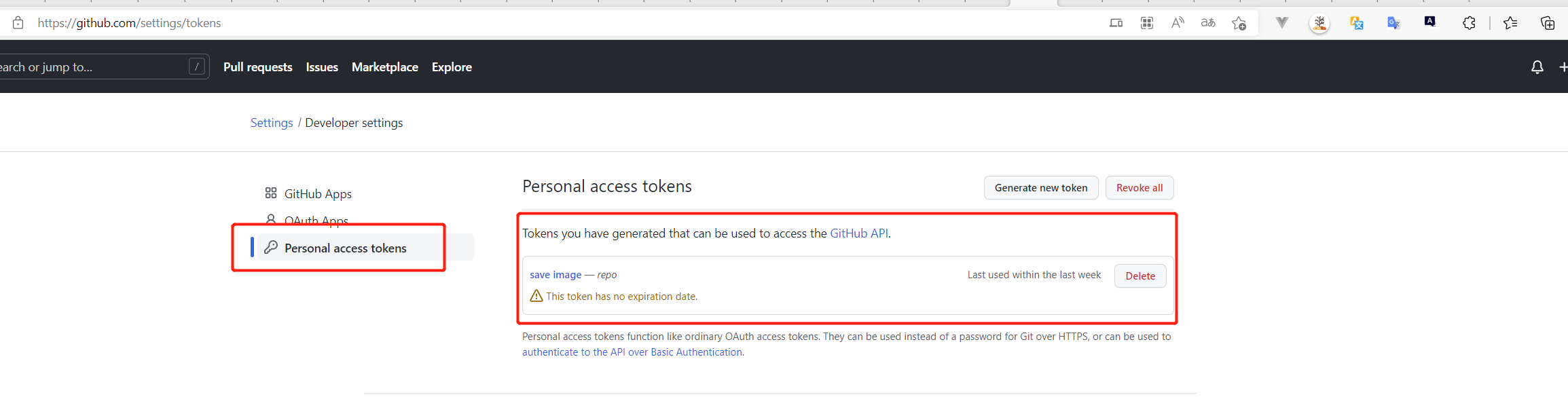
我这里是申请过了。我起的名字是save image,过期时间我给的是never 这俩个可以随便,但关键是key,这个要保存下来,最好是立即存下来。
这个也要勾选授权。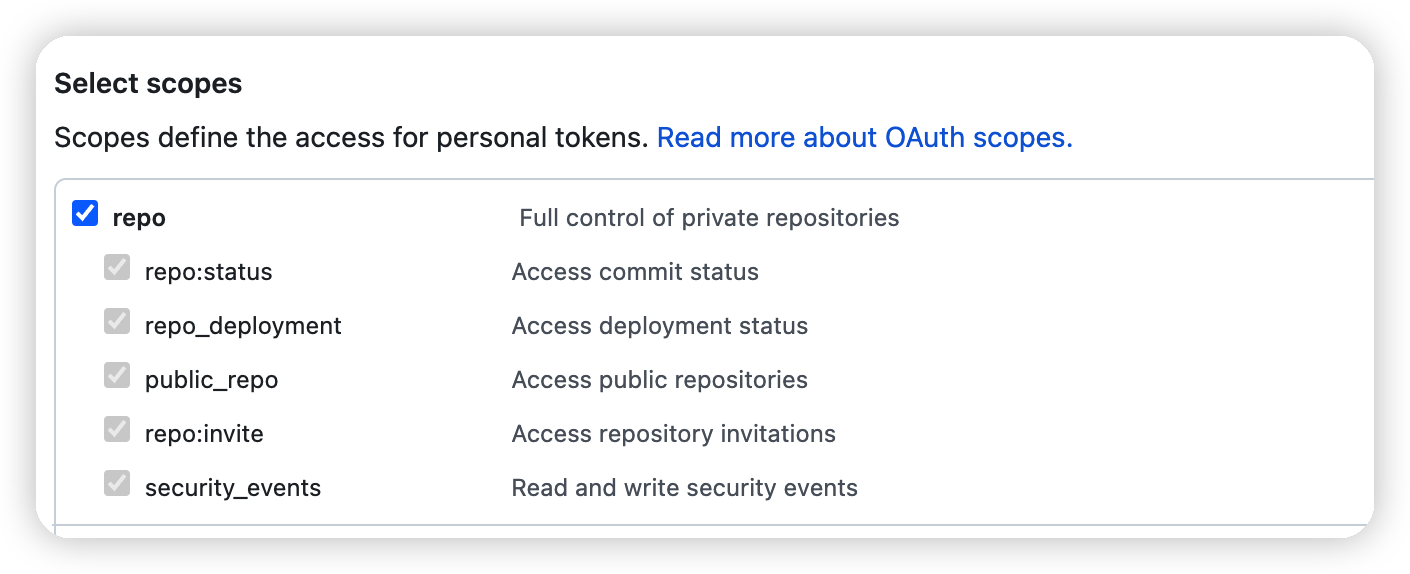
picGo 真是一个有趣的项目,因为我在里面看到了各种版本和很多技术的picGo,大家有空可以看下。
我装的是Windows版本的,配置很简单,选择图床设置的GitHub
typora 关联
这个很简单了 我是mac 电脑,直接查看typora 的偏好设置,在图像里的配置上勾选,就妥了。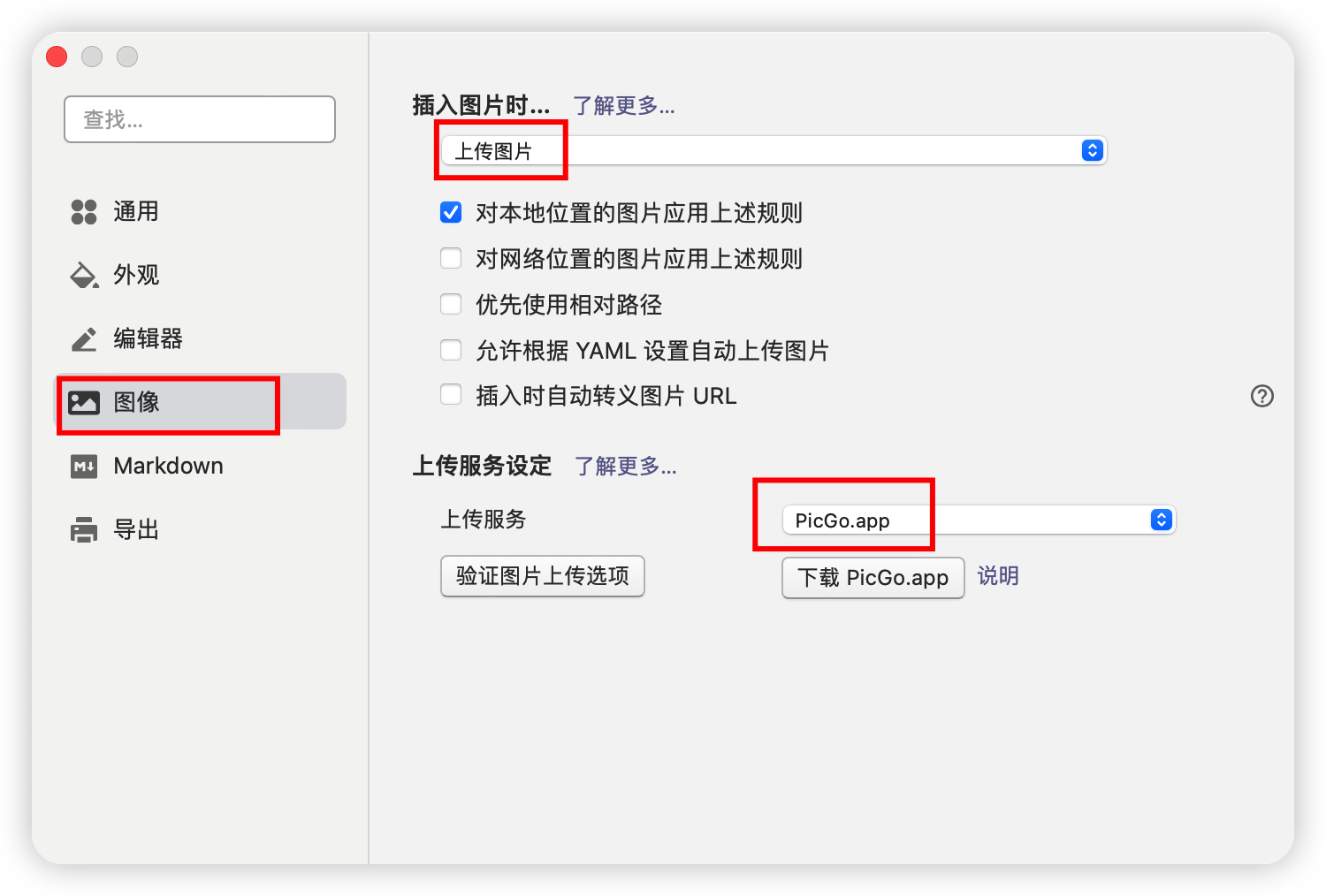
Q&A
期间也遇见一些问题,但都是配置层面的东西,比如picgo 的GitHub设置,如果你配置有问题的话,基本上是配置出错了,所以需要多多检查下是不是哪里配错了。完。